Sådan zip og udpakke arkiver på Mac
Hvor mange filer, du downloadede fra internettet, endte med at blive zip-arkiver? Jeg ved - mange af dem. ZIP arkiver tillader brugere at sætte et antal filer i en enkelt fil, der, når den udvindes, giver alle de komprimerede filer tilbage til brugeren. Mac leveres med en indbygget funktion til at oprette og udtrække ZIP-arkiver, hvilket eliminerer behovet for at downloade et tredjeparts komprimeringsværktøj. Hvis du er nysgerrig efter at vide, hvordan du kan oprette og udtrække arkiver på din Mac, skal denne vejledning hjælpe dig med at gøre det.
Oprettelse af et ZIP-arkiv
Oprettelse af et nyt ZIP-arkiv er lige så enkelt som tærte. Bare følg et par trin, der er nævnt nedenfor, og du skal være helt indstillet.
1. Åbn Finder og gå til den mappe, hvor filerne er, at du vil oprette et arkiv af.
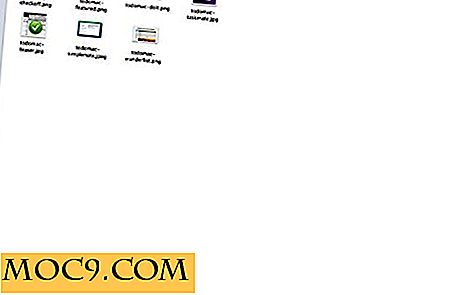
2. Vælg alle de filer, du vil tilføje i arkivet. Højreklik på en fil for at aktivere kontekstmenuen. Vælg "Komprimer X Items", hvor X er antallet af filer, du har valgt til komprimering.

3. Så snart du rammer den ovenfor nævnte mulighed, opretter den en ZIP i samme mappe, hvor dine filer er til stede. Arkivnavnet bliver som standard "Archive.zip". Du kan dog ændre det senere.

Værsgo. Du har med succes oprettet et ZIP-arkiv, der indeholder alle de filer, du valgte før, og det er klar til at blive sendt til, hvem du vil sende det til.
Oprettelse af en ZIP ved hjælp af Terminal
Hvis du er en geeky person og hellere vil oprette et arkiv lige fra Terminal, har vi dækket dig. Det er faktisk meget enklere at oprette et arkiv ved hjælp af Terminal, end du tror. Sådan kan du gøre det.
1. Slå op Terminal på din Mac fra Launchpad.

2. Brug cd kommando til at komme til den mappe, hvor dine filer er tilgængelige. Hvis du er forvirret, skal du ls kommandoen ls og det bør liste alle de kataloger, du skal vælge.
3. Når den mappe, hvor dine filer er placeret, er blevet din nuværende mappe i Terminal, skal du skrive følgende kommando:
zip arkivnavn.zip filnavn.ext
Hvor "ArchiveName.zip" er navnet på det arkiv, der oprettes, "FileName.ext" er navnet på den fil, der skal føjes til arkivet.

4. Det vil fortælle dig, hvornår arkivet er oprettet, og det skal blive tilgængeligt i den mappe, hvor du oprettede det.
Udpakning af et ZIP-arkiv
Nu hvor du har oprettet et arkiv, kan du måske lære at udtrække en. Denne er meget lettere end skabelsesprocessen ovenfor, her er hvordan du kan gøre det.
1. Åbn den mappe, hvor dit arkiv er gemt.
2. Dobbeltklik på det arkiv, du vil udpakke, og alle dets filer vil blive uddraget til den samme mappe, hvor du er.
Du er alle færdige. Dit arkiv er blevet uddraget, og de originale filer, der blev indsat, er nu tilgængelige for dig at bruge.
Konklusion
At have viden om at skabe og udvinde arkiver vil helt sikkert hjælpe dig, når du er omgivet af så mange filer, der skal sendes på samme tid.







